
Πώς το ολογράφημα του Tupac Το Tech Behind Το Ολόγραμμα του Tupac και πώς θα μπορούσε να ροκ τον κόσμο [Το makeUseOf εξηγεί] Το Tech πίσω από το ολόγραμμα Tupac και πώς θα μπορούσε να ροκ τον κόσμο [Το MakeUseOf εξηγεί] Όταν ο Tupac Shakur πήγε στη σκηνή στο 2012 Coachella Music Φεστιβάλ για να εκτελέσει ένα τραγούδι με τους Δρ Dre και Snoop Dogg, οι περισσότεροι από τους συμμετέχοντες χτύπησαν χαζό με δέος. Επειδή ο Tupac ήταν ... Διαβάστε περισσότερα για τον ήχο της επιφάνειας εργασίας σας;
Μέσα από τη δουλειά του προγραμματιστή killmas-q της Rainmeter, μπορείτε εύκολα να τοποθετήσετε μια ολογραφική εικόνα της επιλογής σας στην επιφάνεια εργασίας σας. Η διαδικασία είναι απλή, απλή και μπορεί να αναζωογονήσει κάθε επιφάνεια εργασίας. Σε αυτή τη θέση, σας μεταφέρουμε στη διαδικασία, σε κάθε βήμα.
Πώς λειτουργεί το ολόγραμμα
Το ολόγραμμα για το Rainmeter καθιστά τρισδιάστατα μοντέλα - χρησιμοποιώντας τον τύπο αρχείου OBJ - ως σύννεφα σημείων. Τα σύννεφα σημείων είναι διαφανή 3D αντικείμενα που δημιουργούνται τοποθετώντας σημεία σε διαφορετικές συντεταγμένες. Οι συντεταγμένες που χρησιμοποιούνται υπαγορεύονται από τις κορυφές του προσώπου (υποκείμενη μορφή) σε ένα αντικείμενο 3D.

Τα μοντέλα υψηλότερης ποιότητας απαιτούν περισσότερο χρόνο φόρτωσης στο ολόγραμμα. Ο χρόνος φόρτωσης μπορεί να κυμαίνεται από δευτερόλεπτα έως ώρες. Πριν τοποθετήσετε ένα αντικείμενο σε ολόγραμμα, δημιουργήστε μια κενή διάταξη για να πειραματιστείτε με το πρόγραμμα. Ανοίξτε τις ρυθμίσεις Rainmeter κάνοντας κλικ στο εικονίδιο Raindrop στο κρυφό εικονίδιο του συρταριού σας.
- Για να αποθηκεύσετε την υπάρχουσα διάταξη σας - Στο παράθυρο Διαχείρηση βροχής, μεταβείτε στην καρτέλα Διατάξεις . Αποθηκεύστε την τρέχουσα διάταξη σας ονοματοποιώντας την και κάνοντας κλικ στην επιλογή Αποθήκευση . Για να ενεργοποιήσετε ξανά αυτή τη διάταξη, κάντε κλικ στο όνομα διάταξης και επιλέξτε Φόρτωση .
- Για να δημιουργήσετε μια κενή διάταξη - Επιλέξτε την επιλογή Αποθήκευση ως κενή διάταξη και ονομάστε τη διάταξη, π.χ. Κενή . Κάντε κλικ στην επιλογή Αποθήκευση . Στη συνέχεια, κάντε κλικ στο όνομα της κενής διάταξης και επιλέξτε Φόρτωση .
Τι χρειάζεστε
Πρώτον, θα πρέπει να κατεβάσετε το Rainmeter. Η εγκατάσταση είναι απλή, απλή και δεν παρεμβαίνει στην απόδοση του υπολογιστή σας. Στη συνέχεια, κάντε λήψη του δέρματος του ολογράμματος. Τα δέρματα Rainmeter (.RMSKIN) εγκαθίστανται αυτόματα στο Rainmeter κατά την εκτέλεση. Δεδομένου ότι τα αρχεία 3D είναι συνήθως συμπιεσμένα κατά τη λήψη, θα πρέπει να εξαγάγετε αυτά τα αρχεία Πώς να εξαγάγετε αρχεία από ZIP, RAR, 7z και άλλα κοινά αρχεία Πώς να εξαγάγετε αρχεία από ZIP, RAR, 7z και άλλα κοινά αρχεία Ήταν ποτέ αντιμέτωπος με ένα αρχείο .rar και αναρωτήθηκε πώς να το ανοίξει; Ευτυχώς, η διαχείριση αρχείων ZIP και άλλων συμπιεσμένων αρχείων είναι απλή με τα κατάλληλα εργαλεία. Εδώ είναι τι πρέπει να ξέρετε. Διαβάστε περισσότερα πριν τις χρησιμοποιήσετε.
Τρισδιάστατα μοντέλα σε μορφή OBJ
Θα χρειαστείτε αρχεία OBJ για να αρχίσετε να εργάζεστε με το ολόγραμμα. Τα αρχεία OBJ είναι μη τρισδιάστατα αντικείμενα 3D που το Hologram χρησιμοποιεί για τη δημιουργία του cloud point. Το Thingiverse, ένα online κατάστημα για δωρεάν μορφές τρισδιάστατων αρχείων, παρέχει εξαιρετικά μοντέλα για χρήση. Το Turbo Squid παρέχει επίσης εξαιρετικά, αν και ακριβό, τρισδιάστατα μοντέλα. Η NASA (Εθνική Ένωση Επιστήμης και Τεχνολογίας) διαθέτει ένα αποθετήριο για τρισδιάστατα μοντέλα τέτοιων διαστημικών σκαφών, όπως το Viking Lander και ο ISS (Διεθνής Διαστημικός Σταθμός).
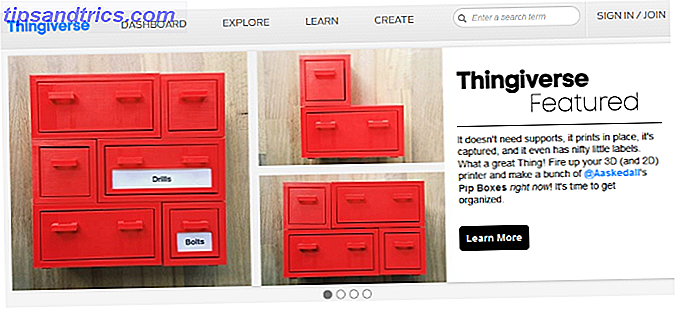
Τρισδιάστατο μετατροπέα ηλεκτρονικών μοντέλων
Θα χρειαστείτε μετατροπέα για να μετατρέψετε τον οδηγό Mega σε Εργαλεία μετατροπής αρχείων πολυμέσων στα Windows Ο οδηγός Mega για Media Tools μετατροπής αρχείων στα Windows Αναρωτιέστε πώς να μετατρέψετε καλύτερα αυτό το αρχείο πολυμέσων; Αυτός είναι ο οδηγός σας από τη ζούγκλα του αρχείου πολυμέσων. Συγκεντρώσαμε τα πιο σχετικά εργαλεία μετατροπής αρχείων πολυμέσων και σας δείξαμε πώς να τα χρησιμοποιήσετε. Διαβάστε περισσότερα τα τρισδιάστατα αρχεία σας στο OBJ, αν αυτά δεν είναι ήδη. Το Greektoken.de παρέχει έναν online μετατροπέα που δέχεται τα περισσότερα αρχεία 3D μοντέλων.
Προαιρετικά: Meshlab
Με το Meshlab μπορείτε να εμφανίσετε και να μετατρέψετε τα περισσότερα τρισδιάστατα αρχεία σε ένα αρχείο OBJ. Το Meshlab σας επιτρέπει επίσης να "αποδεκατίζετε (μειώνετε) ή να υποδιαιρείτε (αυξάνετε) τις κορυφές των μοντέλων." Συχνά, τα αρχεία 3D που έχουν ληφθεί απαιτούν ώρες για φόρτωση σε ολόγραμμα λόγω της πολυπλοκότητάς τους. Η αποσυμπίεση του αρχείου OBJ θα μειώσει την πολυπλοκότητα του σχήματος, μειώνοντας έτσι τον χρόνο απόδοσης στο ολόγραμμα.
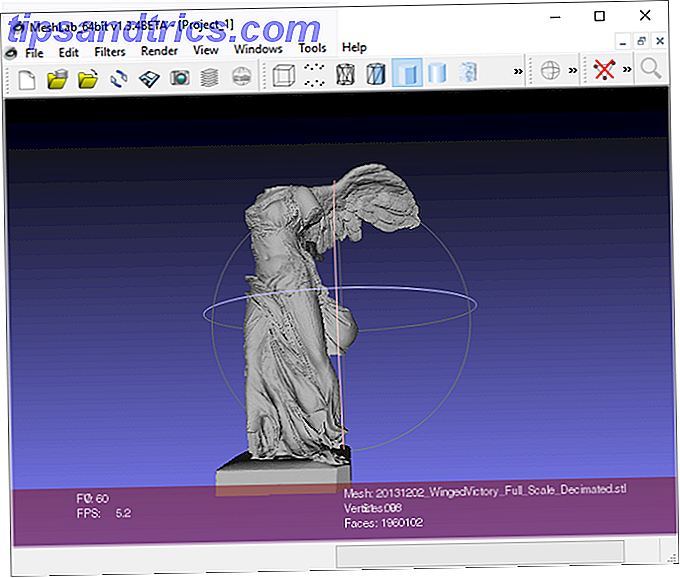
Για να αποδεκατίσετε ένα μοντέλο, ανοίξτε το Meshlab. Φορτώστε το μοντέλο σας στο πρόγραμμα στο πλαίσιο Αρχείο και, στη συνέχεια, Εισαγάγετε το πλέγμα . Μόλις φορτωθεί το αρχείο, επιλέξτε Φίλτρα . Στη συνέχεια, επιλέξτε Remeshing, Simplification, and Reconstruction (όλα μια καταχώρηση). Από αυτό το παράθυρο, κάντε κλικ στην επιλογή Συρρίκνωση αποκομμάτων Quadric Edge για να ανοίξετε το παράθυρο ρυθμίσεων.
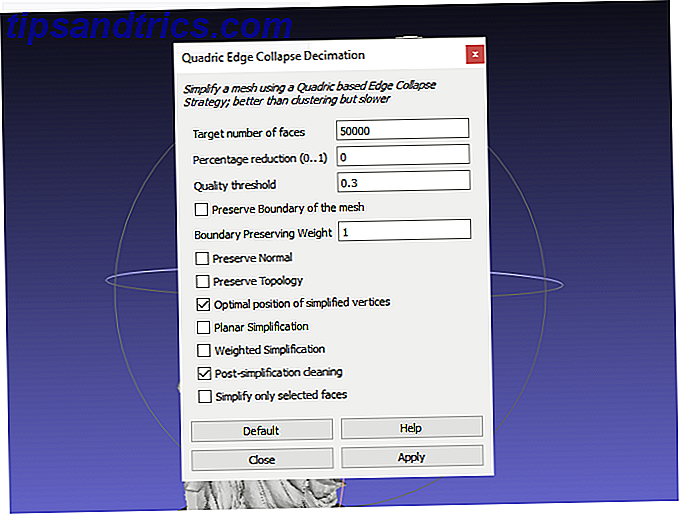
Η κύρια ρύθμιση που πρέπει να αλλάξετε είναι ο αριθμός στόχων των προσώπων . Η απλούστερη μέθοδος μείωσης της πολυπλοκότητας του μοντέλου, μειώνοντας έτσι το χρόνο φόρτωσης, είναι να μειωθεί ο αριθμός των προσώπων. Ξεκινήστε τη μείωση αυτού του αριθμού με ενιαίες ονομαστικές αξίες του μεγαλύτερου αριθμού θέσεων. Για παράδειγμα, 50.000 έως 40.000, στη συνέχεια 30.000, και ούτω καθεξής. Μόλις αλλάξετε, κάντε κλικ στην επιλογή Εφαρμογή .
Για να αποθηκεύσετε ένα μοντέλο ως αρχείο OBJ, επιλέξτε Αρχείο και, στη συνέχεια, Εξαγωγή ματιών ως . Εκτός από τα αρχεία τύπου, κάντε κλικ στο αναπτυσσόμενο μενού και επιλέξτε Alias Wavefront Object .
Τοποθετήστε το μοντέλο στο ολόγραμμα
Τοποθετήστε το αρχείο αντικειμένων στο προεπιλεγμένο μοντέλο μοντέλου του Ολογραμισμού ( C:\Users\[PC Name]\Documents\Rainmeter\Skins\Hologram\@Resources\Models ). Αυτό θα σας επιτρέψει να αλλάξετε τα ολογράμματα σας σύμφωνα με το όνομα του αρχείου. Αφού τοποθετήσετε τα μοντέλα σας σε αυτόν τον κατάλογο, πατήστε το ποντίκι πάνω από το ολόγραμμα και κάντε κλικ στην καταχώριση αρχείου .
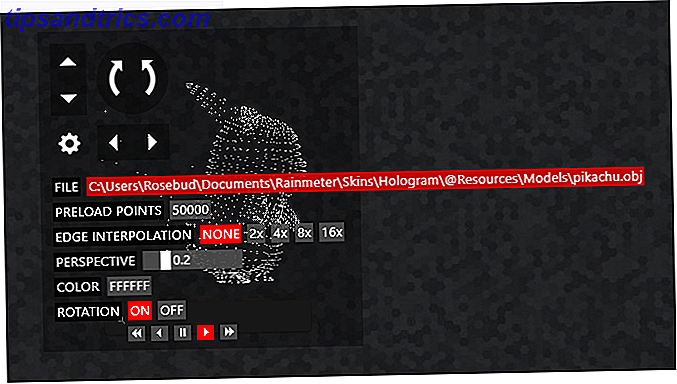
Αλλάξτε το όνομα του μοντέλου, στην παραπάνω περίπτωση pikachu, με το όνομα του νέου μοντέλου. Ονομάστε το μοντέλο σας κάτι απλό για να διευκολύνετε τη διαδικασία. Αφού εισαγάγετε το όνομα του μοντέλου, πατήστε Enter στο πληκτρολόγιό σας.
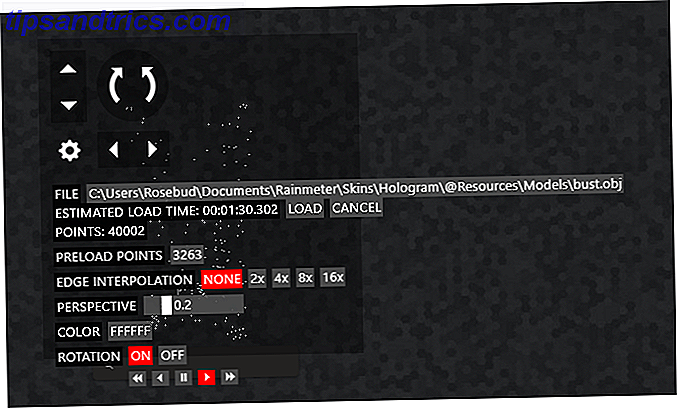
Οι διαφορετικές επιλογές σε αυτό το παράθυρο θα δημιουργήσουν την εμφάνιση του cloud point.
- Εκτιμώμενος χρόνος φόρτωσης - Ο χρόνος φόρτωσης που απαιτείται για τη φόρτωση του μοντέλου σας. Τα τμήματα που χωρίζονται από τις στήλες αντιστοιχούν στις ώρες, λεπτά, δευτερόλεπτα και χιλιοστά του δευτερολέπτου, αντίστοιχα.
- Σημεία - Ο αριθμός των σημείων που θα χρειαστεί το μοντέλο σας. Όσο περισσότεροι πόντοι, τόσο μεγαλύτερος είναι ο χρόνος φόρτωσης.
- Σημεία προφόρτισης - Αυτή η ρύθμιση προφορτώνει το μοντέλο σας έτσι ώστε να μην χρειάζεται να φορτώσετε ξανά όλο το αντικείμενο. Εάν τα σημεία προφόρτισης ισούνται με τα συνολικά σας σημεία, το αντικείμενο σας θα φορτωθεί αμέσως την επόμενη φορά που θα εισαχθεί στο Ολόγραμμα.
- Παρεμβολή άκρων - Παρέχουν άκρα ως σημεία. Αυτές οι ρυθμίσεις θα αυξήσουν το χρόνο φόρτωσης της εικόνας σας.
- Χρώμα - Το δεκαεξαδικό χρώμα καθορίζει το χρώμα των σημείων σας. Για να αλλάξετε, εισαγάγετε μια διαφορετική παράμετρο hex color. Το FFFFFF είναι ο δεκαεξαδικός κωδικός για το λευκό, 000000 είναι ο δεκαεξαδικός κωδικός για το μαύρο. Το W3Schools προσφέρει έναν δωρεάν ηλεκτρονικό πόρο για να ελέγξει τα έξι χρώματα.
- Περιστροφή - Η ενεργοποίηση αυτής της ρύθμισης θα επιτρέψει την περιστροφή του άξονα y του μοντέλου σας. Θυμηθείτε να ενεργοποιήσετε την περιστροφή αφού το μοντέλο έχει τοποθετηθεί στο Ολόγραμμα. Λάβετε υπόψη ότι η λειτουργία περιστροφής απαιτεί συνεχή χρήση της CPU.
Εκτυπώστε μόνο αυτές τις ρυθμίσεις μία φορά τη φορά . Για παράδειγμα, φορτώστε μια εικόνα, στη συνέχεια αυξήστε την παρεμβολή άκρων, κατόπιν ενεργοποιήστε την περιστροφή κλπ. Μόλις ολοκληρώσετε την επιλογή των ρυθμίσεών σας, κάντε κλικ στην επιλογή Φόρτωση για να φορτώσετε το μοντέλο σας. Το βροχόμετρο θα παγώσει ενώ αυτή η διαδικασία βρίσκεται σε κίνηση. Αφού φορτωθεί το μοντέλο, μπορείτε να αλλάξετε τις ρυθμίσεις ανύψωσης, περιστροφής και περιστροφής, τοποθετώντας το ποντίκι πάνω στο μοντέλο σας. Μπορείτε επίσης να μετακινηθείτε πάνω στο ποντίκι σας για να κάνετε το μοντέλο μικρότερο ή χαμηλότερο για να το κάνετε μεγαλύτερο.
Για να απενεργοποιήσετε τη λειτουργία ποντικιού, κάντε δεξί κλικ στο μοντέλο, επιλέξτε Ρυθμίσεις και επιλέξτε Κάντε κλικ μέσα . Μπορείτε να επαναφέρετε αυτές τις ρυθμίσεις αποεπιλέγοντας την επιλογή Κάντε κλικ στο παράθυρο Διαχείρηση βροχής .

Εάν θέλετε να διακόψετε τη διαδικασία, μεταβείτε στην επιλογή C:\Users\[PC Name]\Documents\Rainmeter\Skins\Hologram\@Resources και διαγράψτε το αρχείο Meters.inc . Μπορείτε επίσης να κάνετε διπλό κλικ στο αρχείο ForceKill.bat που βρίσκεται στο φάκελο @Resources για να σκοτώσετε τη διαδικασία.
Επιτραπέζια παραδείγματα
Ακολουθεί ένα παράδειγμα του προεπιλεγμένου μοντέλου Globe που συνοδεύει το Hologram, με την ενεργοποιημένη δυνατότητα περιστροφής:

Ακολουθεί ένα παράδειγμα του Falcon της Χιλιετίας, το οποίο πήρε 12:47 για φόρτωση:

Ακολουθεί ένα τελευταίο παράδειγμα του Legend of Mask της Majora της Zelda, το οποίο πήρε μόνο 00:47 για φόρτωση:

Εδώ είναι το ίδιο μοντέλο με την ενεργοποιημένη δυνατότητα περιστροφής:

Βοήθησέ με, ολόγραμμα! Είσαι η μόνη μου ελπίδα!
Το ολόγραμμα φαίνεται να είναι η καλύτερη μέθοδος για τη χρήση 3D μοντέλων για την ενίσχυση της επιφάνειας εργασίας σας μέσω του Rainmeter. Λάβετε υπόψη ότι αυτή η εφαρμογή, όπως και τα περισσότερα δέρματα RainMeter Τα καλύτερα δέρματα βροχής για μια μινιμαλιστική επιφάνεια εργασίας Τα καλύτερα δέρματα Rainmeter για ένα Minimalist Desktop Rainmeter είναι ένα ηλεκτρικό εργαλείο για την προσαρμογή των Windows με δέρματα και σουίτες. Έχουμε καταρτίσει το καλύτερο Rainmeter έχει να προσφέρει για μια εντυπωσιακή και μινιμαλιστική επιφάνεια εργασίας των Windows. Διαβάστε περισσότερα, ενδέχεται να περιέχουν σφάλματα. Παρ 'όλα αυτά, αυτό το Rainmeter δέρμα είναι ένα εξαιρετικό παράδειγμα του τι Rainmeter είναι σε θέση να Πώς να δημιουργήσετε ένα παρασκήνιο Desktop Parallax με Rainmeter Πώς να δημιουργήσετε ένα παρασκήνιο επιφάνεια εργασίας Parallax με Rainmeter Εάν επιθυμείτε μια ζωντανή κινούμενη επιφάνεια εργασίας ταπετσαρία, κοιτάξτε Rainmeter! Εδώ θα σας δείξουμε πώς να δημιουργήσετε ένα μοναδικό εφέ parallax για το φόντο της επιφάνειας εργασίας των Windows. Διαβάστε περισσότερα . Μια ιδιαίτερη ευχαριστία για το killall-q για αυτή την εντυπωσιακή δημιουργία Rainmeter.
Βγάζετε αυτό το δέρμα του Rainmeter; Ποια είναι τα αγαπημένα σας; Ενημερώστε μας στα σχόλια παρακάτω!



